Kibana:运用 Lens 创建数据透视表格
Posted Elastic 中国社区官方博客
tags:
篇首语:本文由小常识网(cha138.com)小编为大家整理,主要介绍了Kibana:运用 Lens 创建数据透视表格相关的知识,希望对你有一定的参考价值。
在我之前的如下的文章中,我使用 Lens 创建过一些表格:
不过在那些表格的制作中,我们没有创建透视表格。在今天的练习中,我将展示如何制作。
准备数据
我们还是使用 Kibana 自带的数据来进行展示:
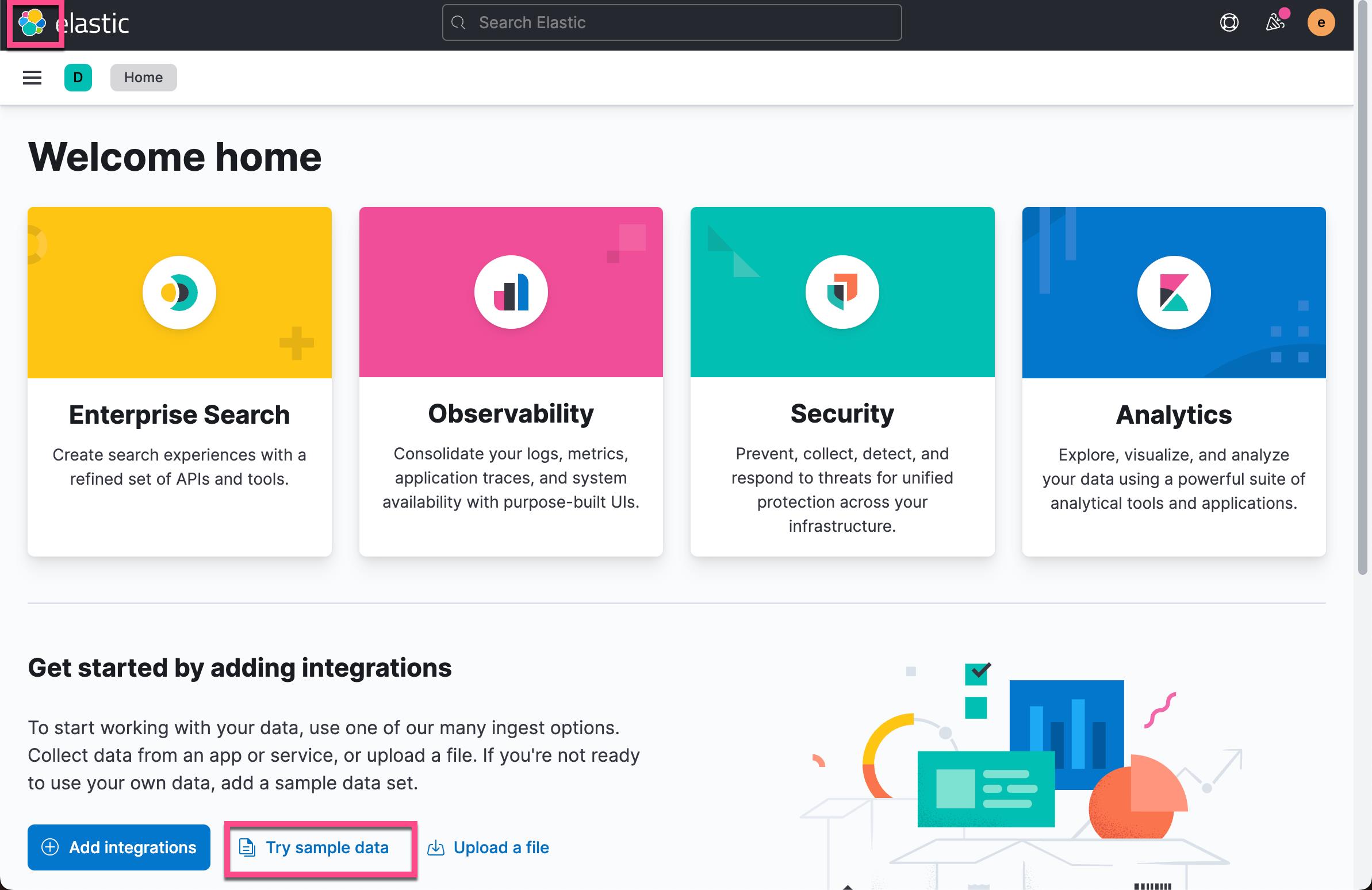
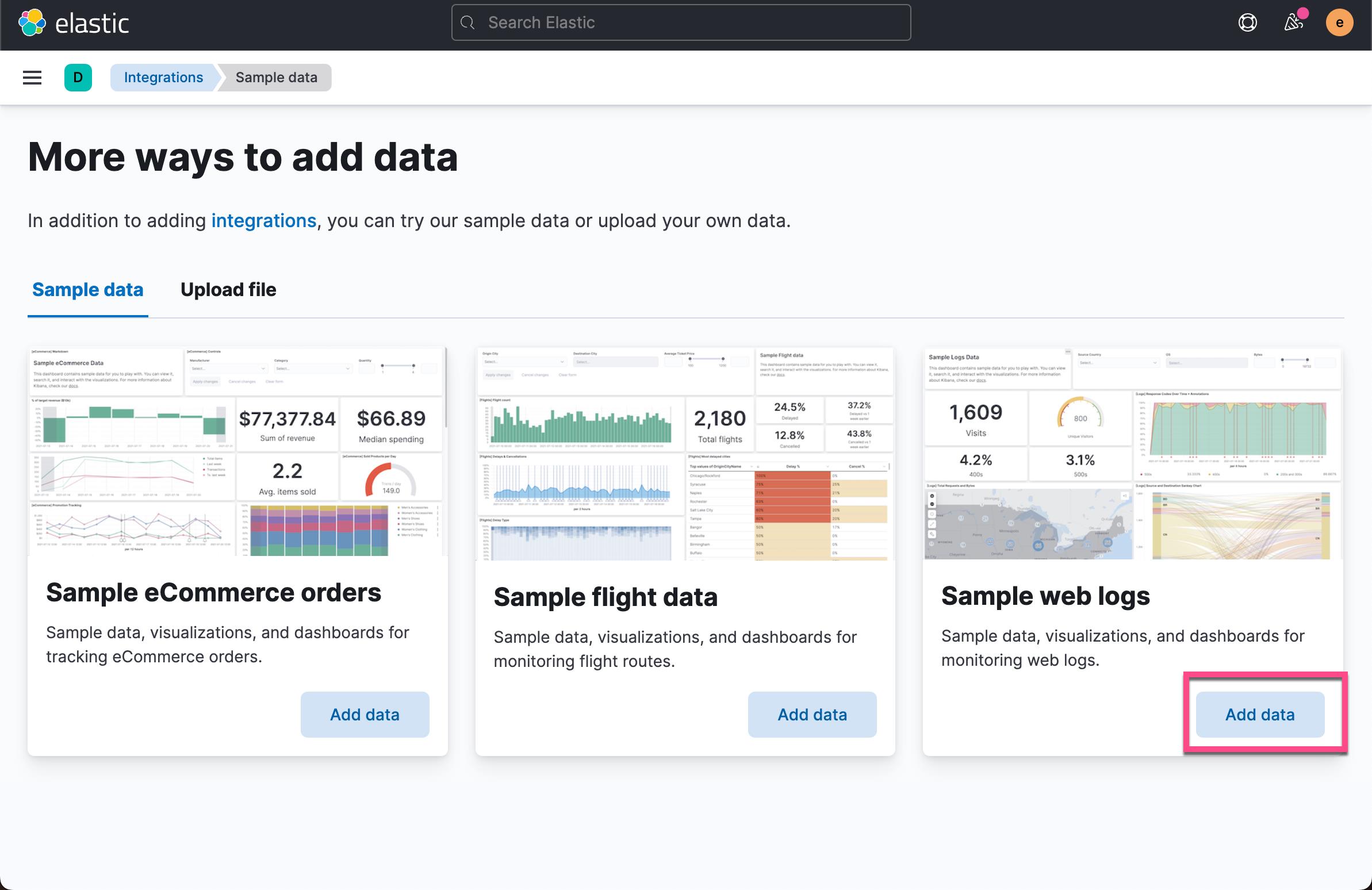
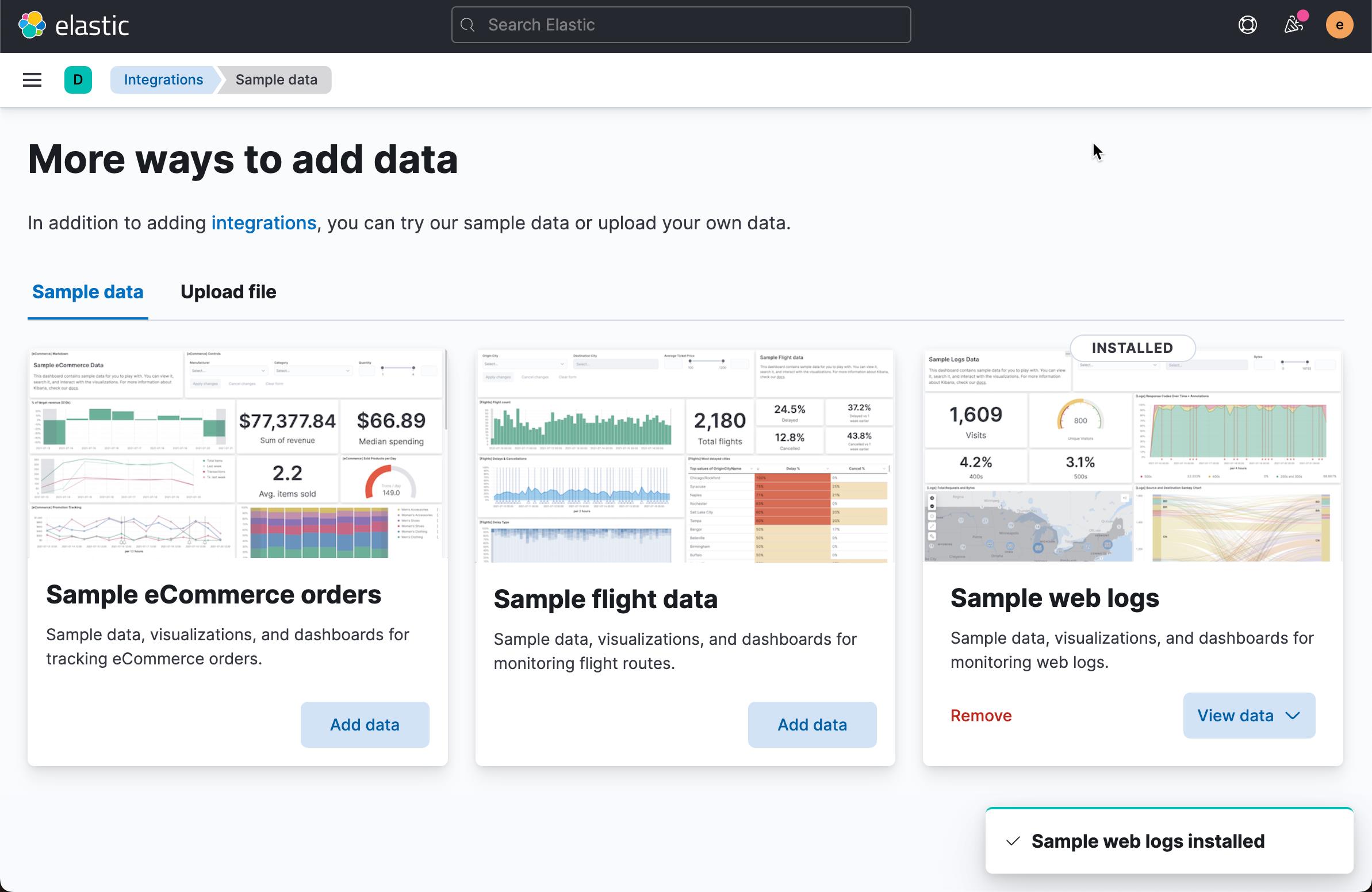
这样我们在 Elasticsearch 中创建了一个叫做 kibana_sample_data_logs 的索引。
创建 pivot table
我们打开 Dashboard:


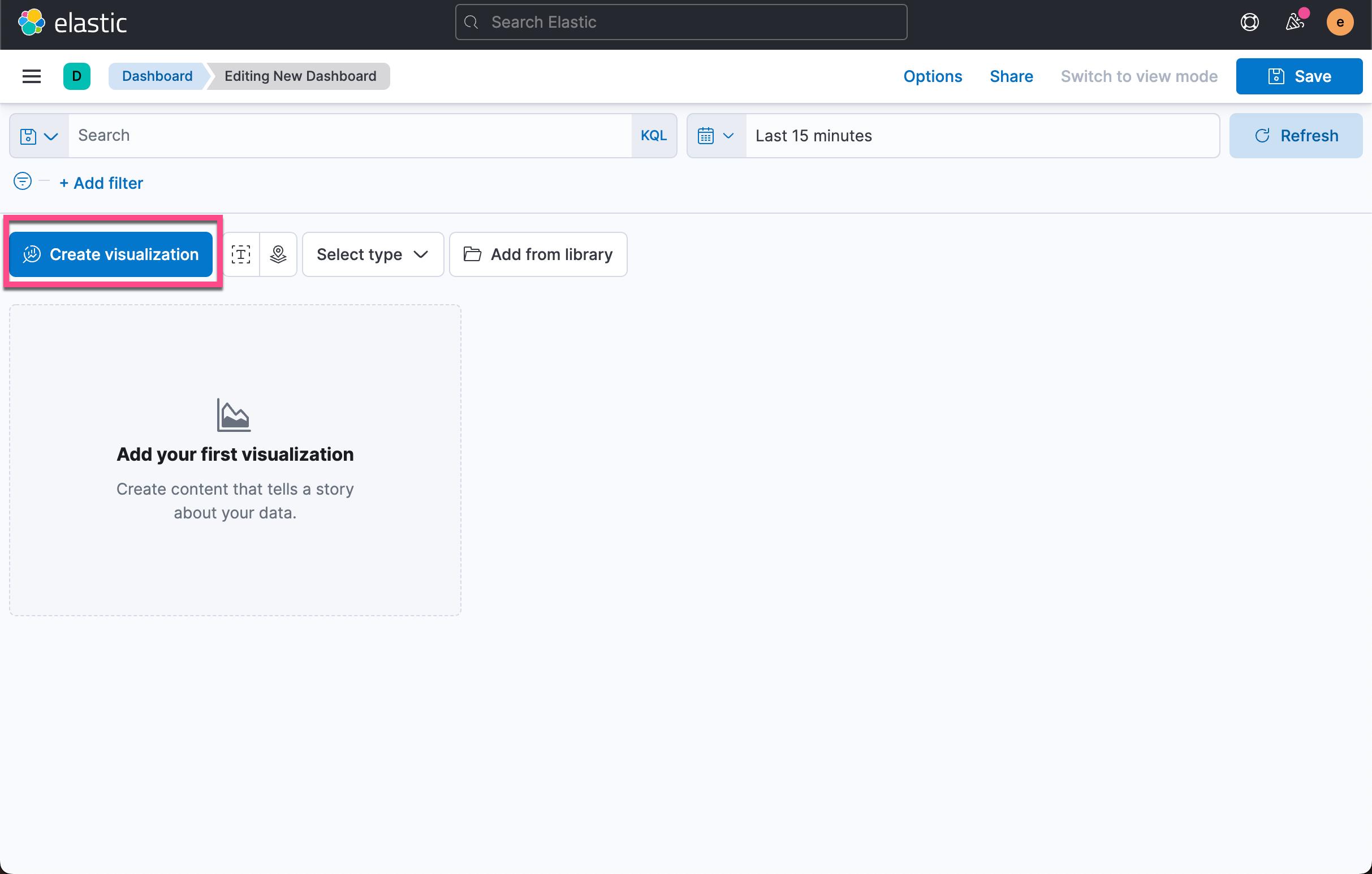
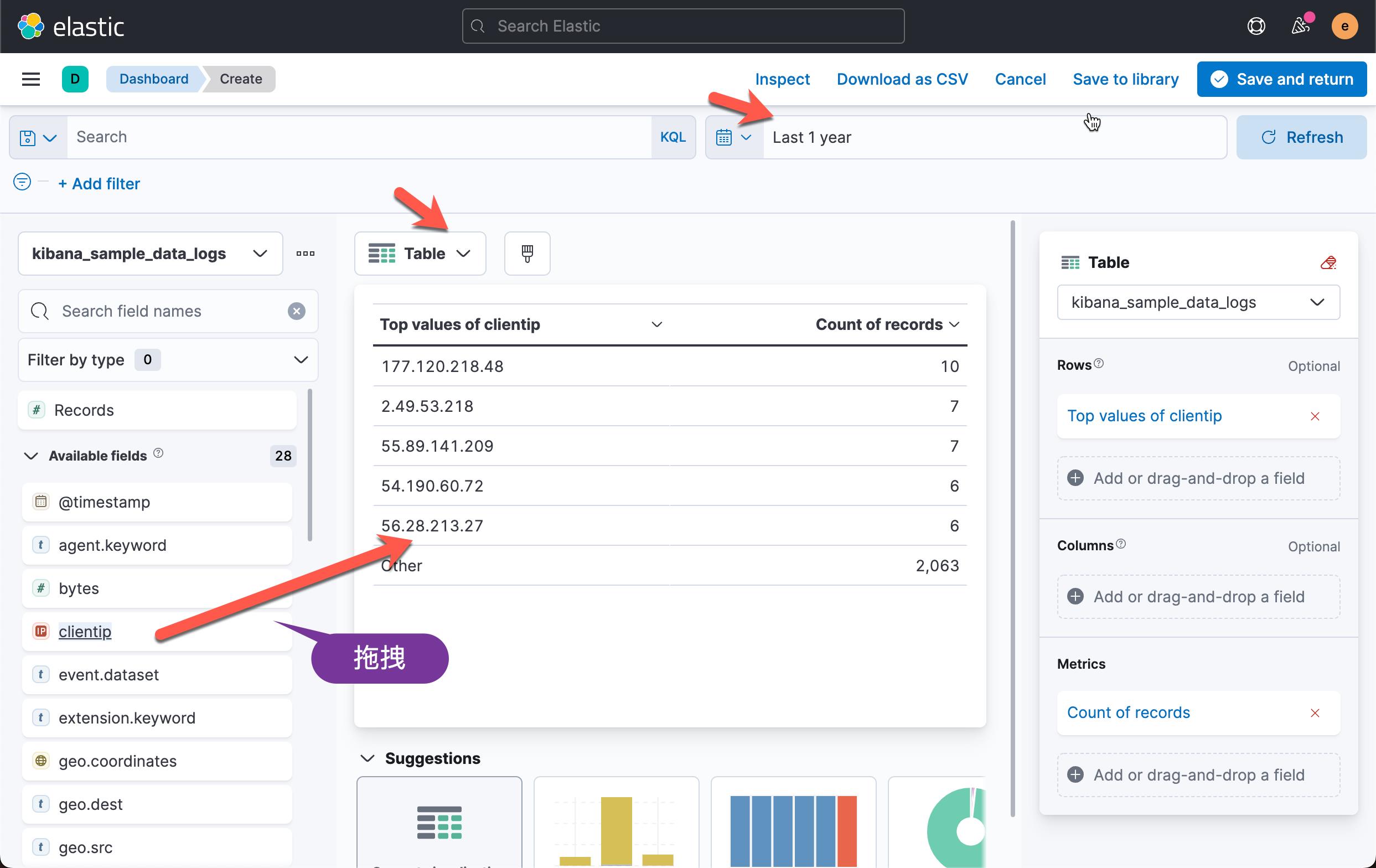
在上面,我们选择合适的时间过滤器及 table 可视化。把 clientip 拖进工作区。
我们接下来拖拽 geo.dest 字段:
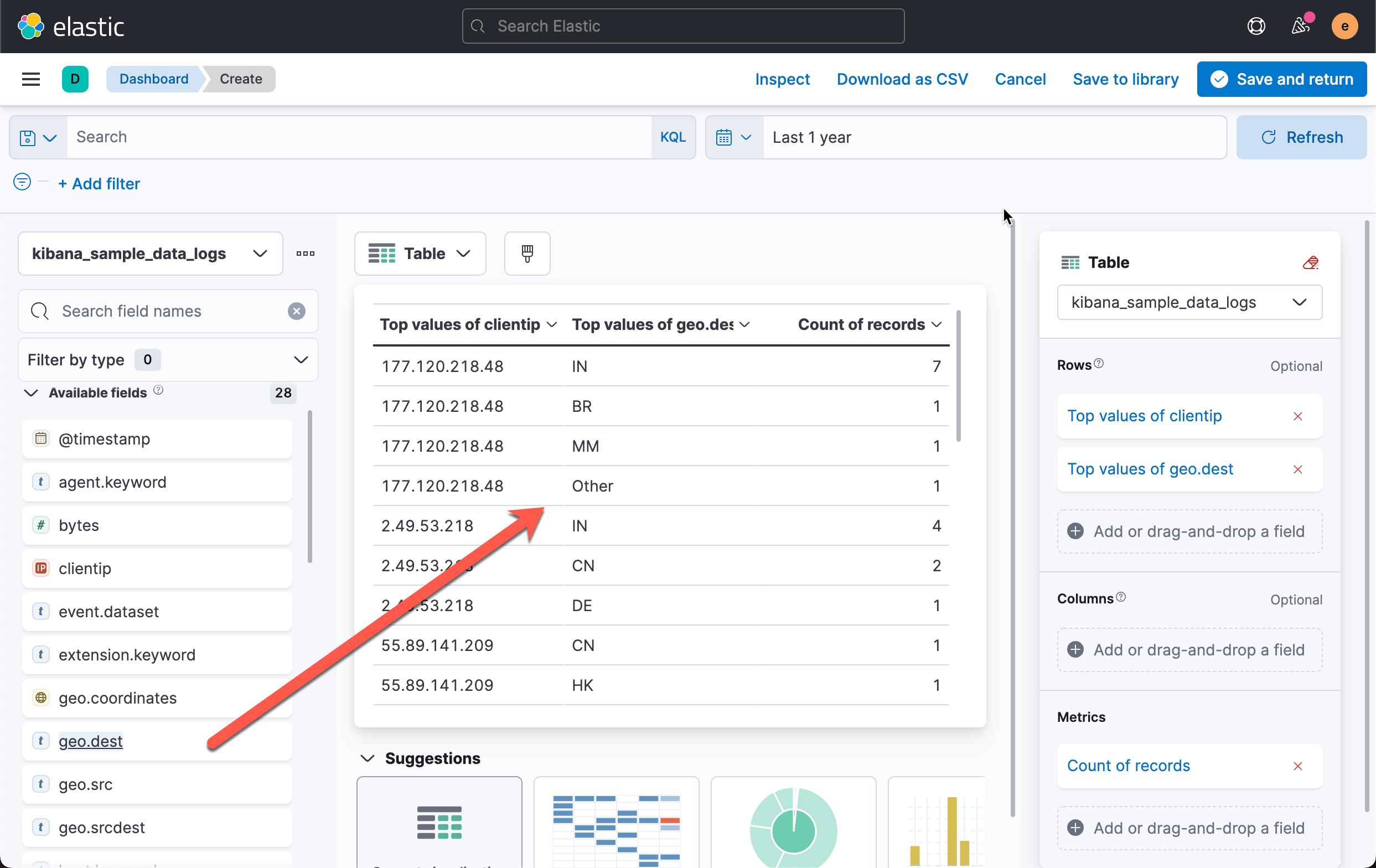
在上面的表格中,我们可以看到 177.120.218.48 这个 IP 地址的 top values 有四个。当然我们可以定制这个数量。我们接下来在定制区做如下的调整:
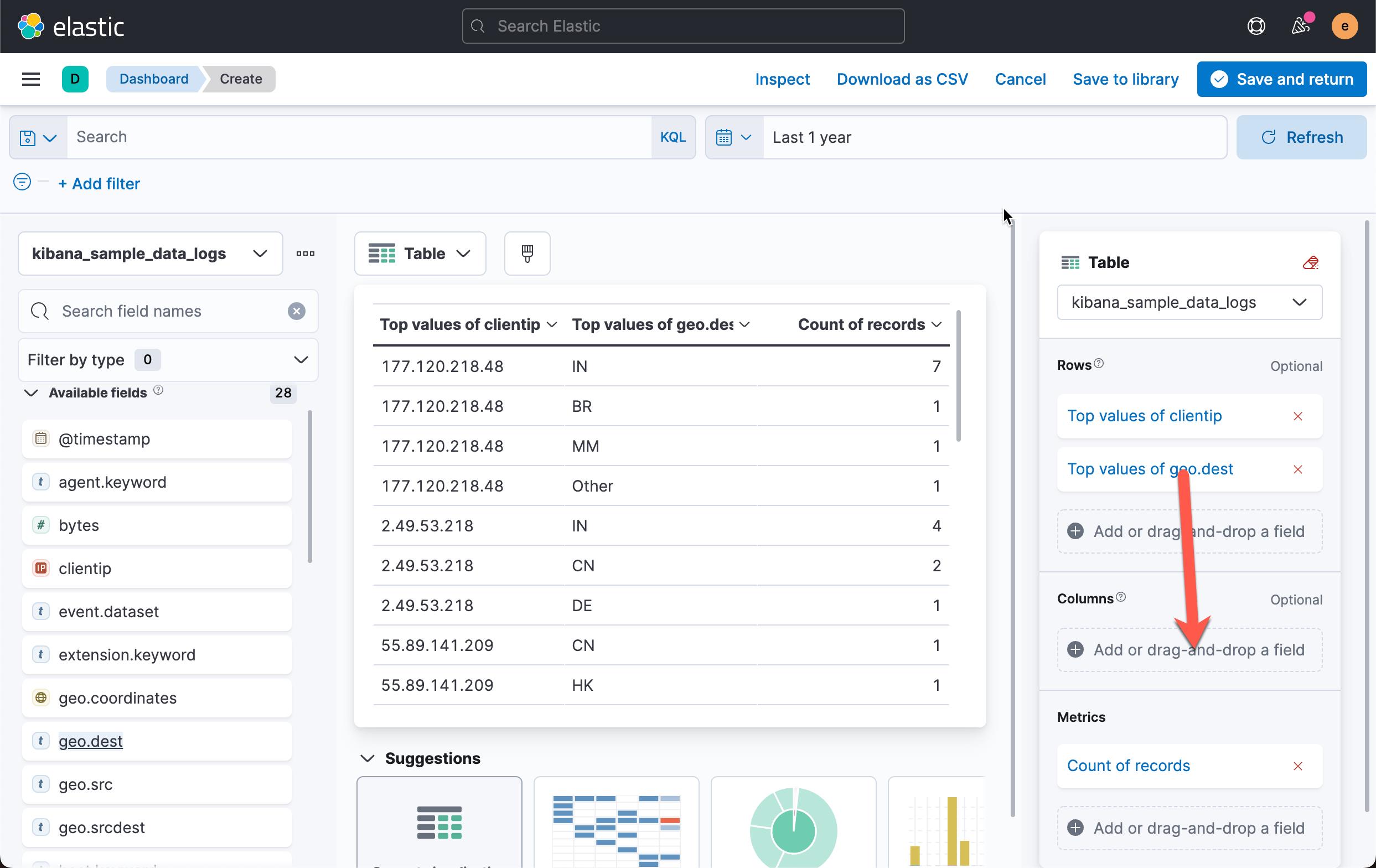
我们把 Top values of geo.dest 拖拽到 Columns 的这个部分:

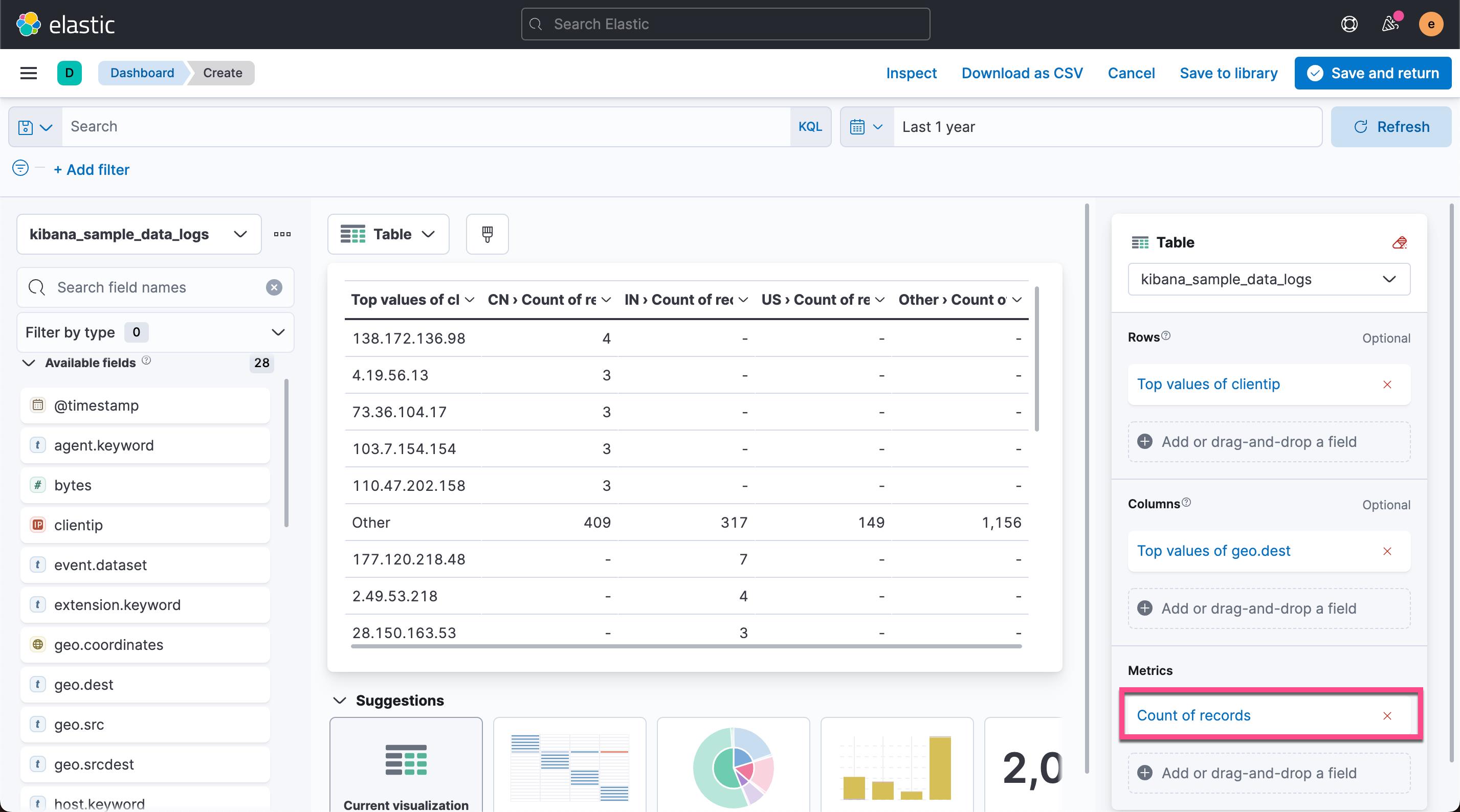
从上面的图中,我们可以看出来,这个图更像是一个透视图。我们可以了解 138.172.136.98 的前三个国家的所有情况。
我们还可以做如下的定制。点击上面的 Count of records:
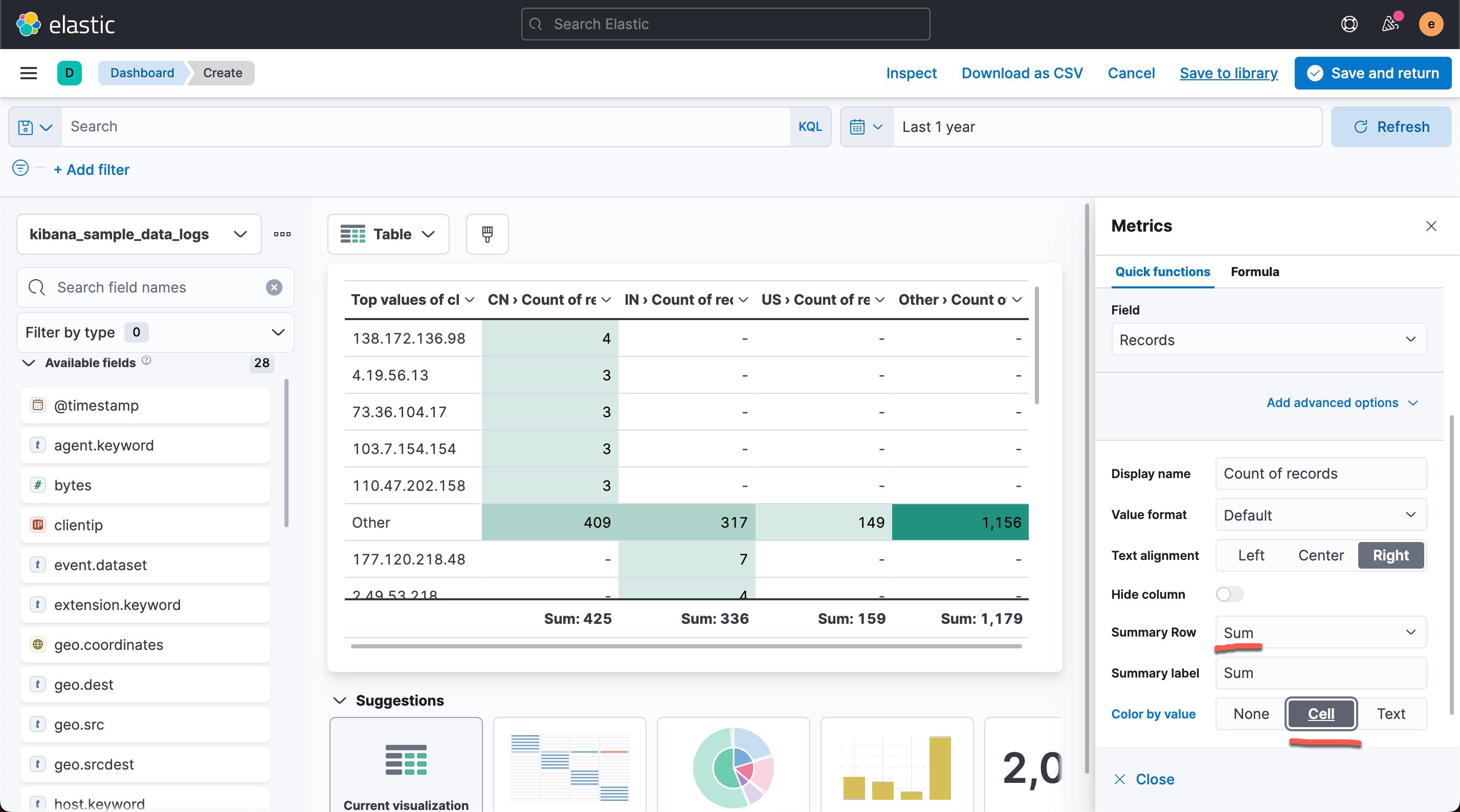
我们可以添加一个 Sum 的信息,并点击 Cell 来显示数据的多少。我们甚至可以定制这个颜色:
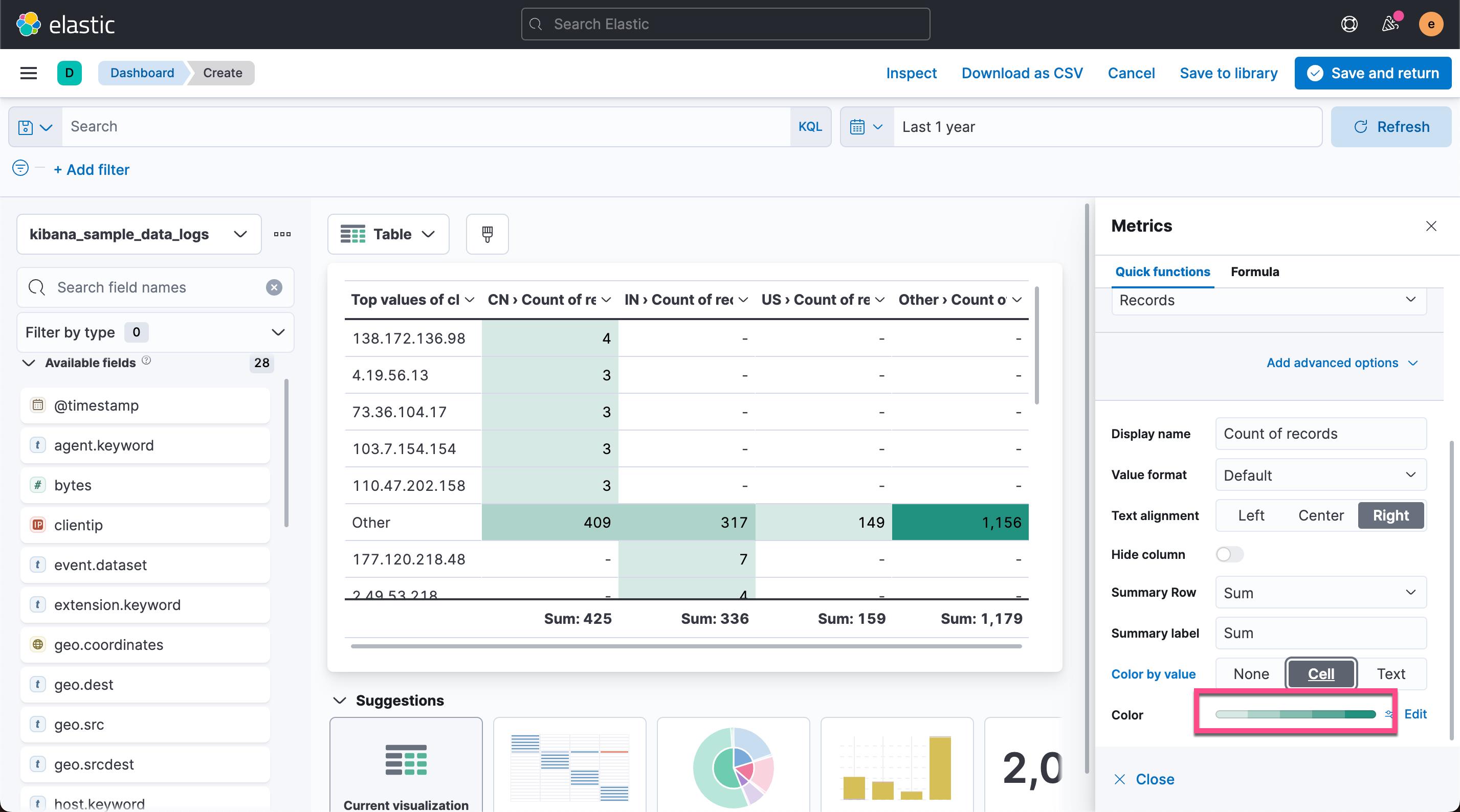
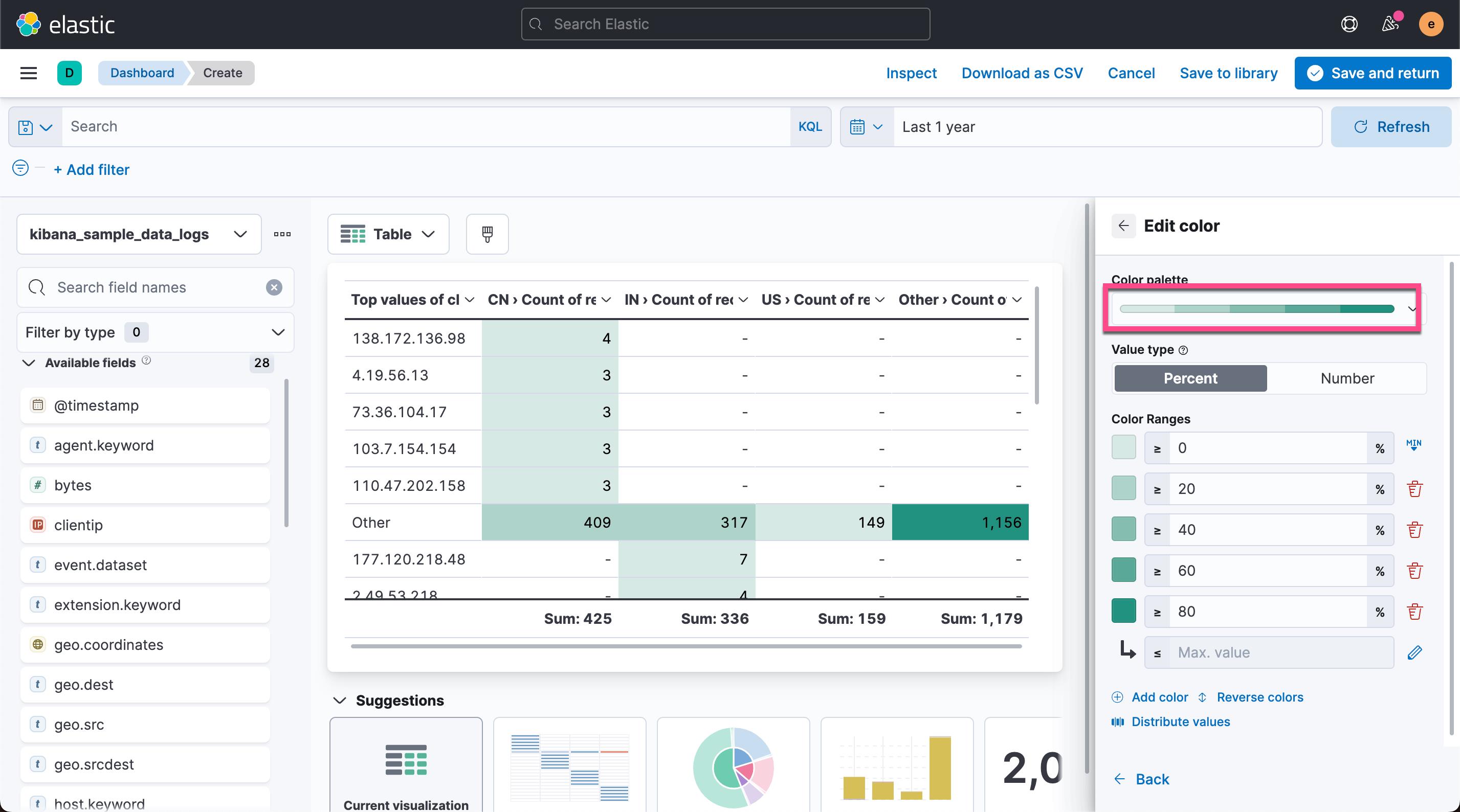
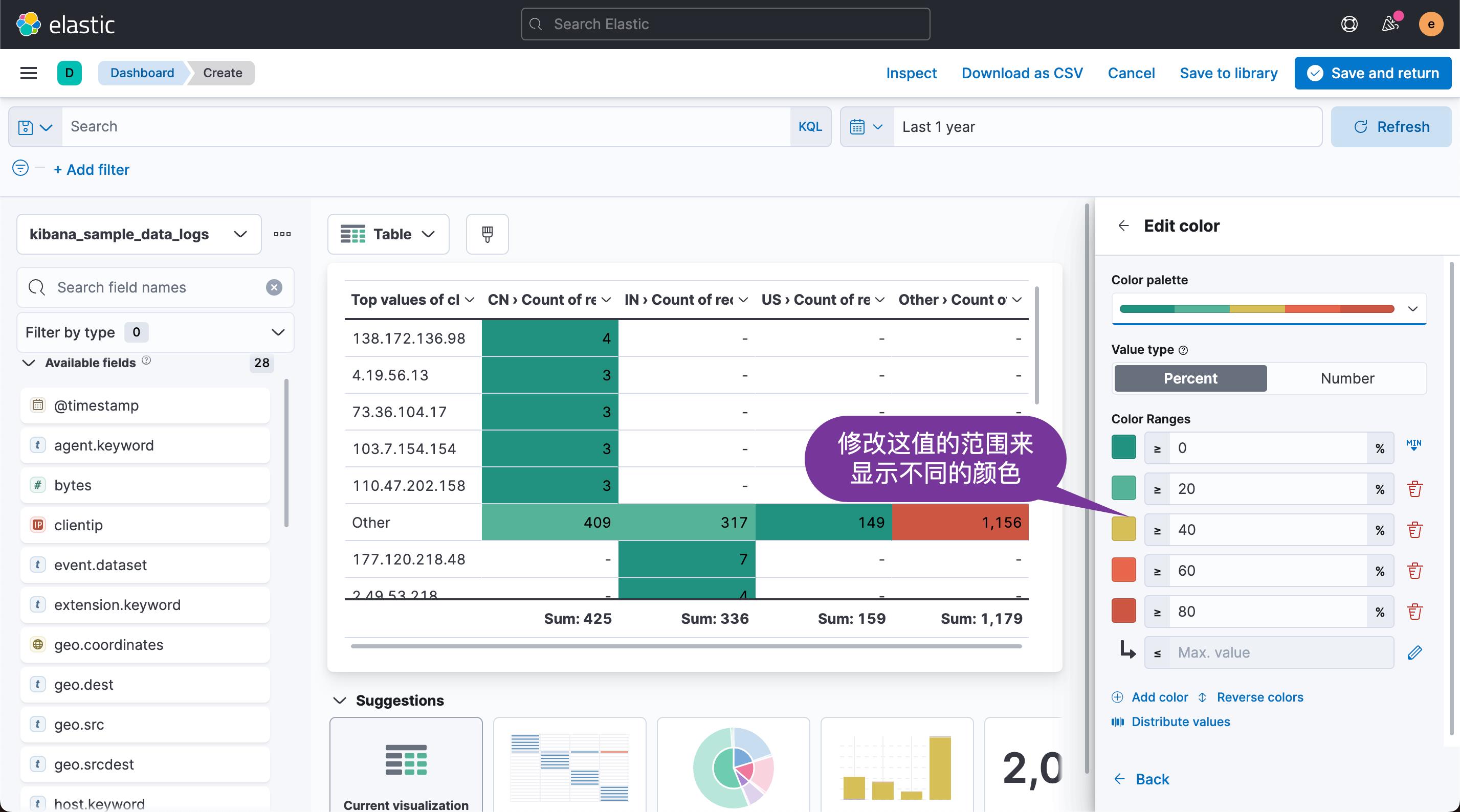
好了,今天的 pivot table 的制作分析就到这里。
以上是关于Kibana:运用 Lens 创建数据透视表格的主要内容,如果未能解决你的问题,请参考以下文章
Kibana:在 Lens 和 Discover 中轻松地创建 runtime fields 以分析数据 - 7.13 版本
网络研讨会报名2月26日,Kibana Lens 网络研讨会
Kibana:在 Lens 中运用多个索引在同一个可视化中创建多个可视化层
Kibana:如何使用 Kibana 时间偏移高级公式和动态颜色 - 7.14